6 Утилиты командной строки для просмотра содержимого файлов в Linux
Файлы – одна из самых важных вещей, с которыми вы взаимодействуете на ПК с Linux. Некоторые из наиболее распространенных файлов, с которыми вы можете столкнуться в системе Linux, включают файлы конфигурации, файлы журналов и сценарии.
Возможность легко просматривать файлы из командной строки – мощная функция, которую Linux предоставляет своим пользователям. Это руководство покажет вам различные утилиты командной строки, которые вы можете использовать для просмотра файлов в Linux.
1. Кошка
Утилита cat – одна из наиболее часто используемых команд для просмотра содержимого файлов в Linux. Вы можете использовать команду для объединения и печати стандартного файлового вывода. Чтобы просмотреть содержимое файла с помощью cat , просто введите имя команды, а затем файл, который вы хотите просмотреть.
cat /etc/passwdВ приведенной выше команде команда cat отображает содержимое файла passwd . Файл passwd содержит сведения о пользователях на компьютере Linux.
По умолчанию вывод команды cat не нумеруется. Следовательно, если вы хотите пронумеровать строки в выводе, вы можете использовать параметр -n следующим образом.
cat -n /etc/passwdВы также можете использовать утилиту cat для одновременного просмотра нескольких файлов.
sudo cat /etc/passwd /etc/shadowПримечание . Вышеупомянутая команда cat использует sudo, потому что файл / etc / shadow требует от пользователя повышенных привилегий для его просмотра.
2. Nl
Команда nl, сокращение от числовых строк , очень похожа на команду cat, за исключением того, что команда nl нумерует выходные строки по умолчанию.
nl /etc/passwd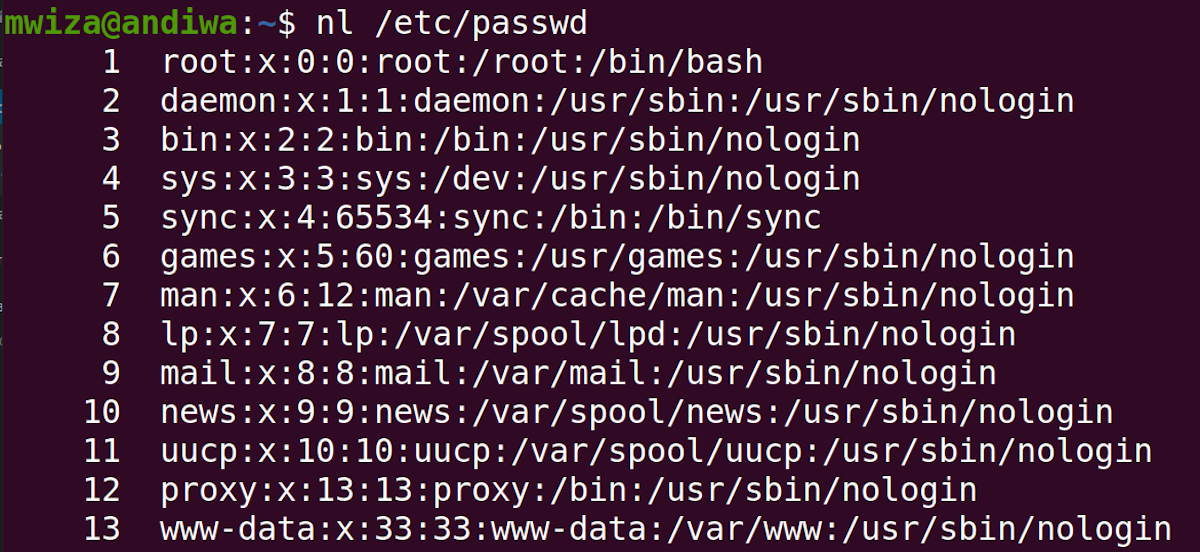
Помимо нумерации вывода, утилита nl дает вам возможность отформатировать вывод и выровнять нумерацию вывода. Например, вы можете отформатировать номера строк для выравнивания по левому краю следующим образом.
nl -nln /etc/passwdХотя утилита nl в основном используется для нумерации строк вывода, вы также можете не нумеровать строки, используя параметр -b, как показано ниже.
nl -bn /etc/passwd3. Подробнее
Некоторые из выходных файлов, с которыми вы столкнетесь, могут быть довольно большими. Утилита more упрощает просмотр больших файлов по одному экрану за раз.
Чтобы просмотреть файл passwd в небольших разделах, вы можете использовать команду more :
more /etc/passwdПриведенная выше команда будет отображать только вывод, который может соответствовать размеру вашего терминала. Используйте клавишу F на клавиатуре для перемещения вперед в выводе и клавишу B для перемещения назад.
Если вы хотите указать количество строк, отображаемых в каждом разделе за раз, вы можете использовать параметр -x , где x – количество строк, которые вы хотите, чтобы команда отображала. Например, следующая команда будет отображать четыре строки на экране:
more -4 /etc/passwdИспользуйте команду ниже, чтобы узнать больше о навигации по выходным данным, созданным командой more, и о том, как искать строки в выходных данных.
more --help4. Меньше
Утилита less является преемником команды more, поскольку обеспечивает дополнительные улучшения и эмуляцию, чем последняя. Кроме того, утилита less работает быстрее и имеет повышенную эффективность, поскольку она не ждет, пока прочитает все содержимое файла, прежде чем сможет отобразить какой-либо вывод.
less /etc/passwdКак и в случае с командой more, используйте клавишу F на клавиатуре для перемещения вперед в выводе и клавишу B для перемещения назад.
Чтобы отобразить номера строк в выводе, используйте параметр -N следующим образом.
less -N /etc/passwdПоиск текста
Чтобы найти строку или шаблон в выводе less утилиты, просто нажмите клавишу / на клавиатуре, а затем строку, которую вы хотите найти. Например, чтобы найти строковые игры в выводе файла less / etc / passwd , введите на клавиатуре / games, а затем нажмите клавишу Enter .
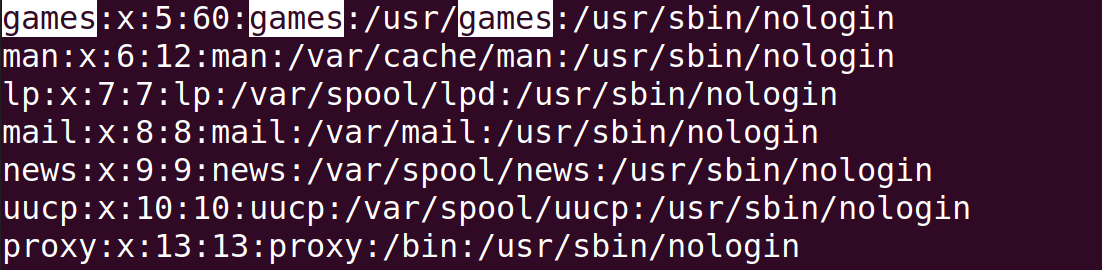
Текст, который вы ищете, будет выделен, как указано выше. Чтобы перейти к поиску вперед, нажмите клавишу n на клавиатуре, а для перехода назад. нажмите N. Обратите внимание, что символ n чувствителен к регистру в зависимости от направления движения.
Еще одна мощная особенность утилиты less заключается в том, что вы можете использовать ее как конвейер в некотором потоке вывода или для других команд. Например, команда dmesg отображает сообщения кольцевого буфера ядра или другую информацию, относящуюся к ядру, во время загрузки. Поскольку этот вывод журнала может быть довольно длинным, вы можете использовать команду less, чтобы ограничить вывод и упростить навигацию.
sudo dmesg | lessВы также можете использовать утилиту less для интерактивного отображения данных. Например, при использовании с командой dmesg вы можете настроить команду less так, чтобы она всегда показывала вам самые последние данные, поскольку система продолжает добавлять новые строки к выходным данным. Чтобы сделать то же самое, используйте опцию + F со следующей командой:
sudo dmesg | less +F
Как видно из выходных данных выше, утилита less показывает, что ожидает, пока в выходных данных будет отображаться больше данных. Нажмите Ctrl + C для отмены, а затем Q, чтобы очистить вывод.
5. Руководитель
Иногда вам может понадобиться просмотреть только первые несколько строк файла, и здесь вам пригодится утилита head. По умолчанию отображаются только первые 10 строк файла.
head /etc/passwdЧтобы настроить количество строк, которые вы хотите просмотреть, используйте параметр -x , где x – количество строк, которые вы хотите просмотреть. Например, чтобы просмотреть первые 20 строк:
head -20 /etc/passwd6. Хвост
Команда tail работает почти противоположно утилите head, т. Е. Выводит последнюю часть файла. По умолчанию отображаются последние 10 строк файла.
tail /etc/passwdКак и в команде head, вы также можете настроить количество строк, которые хотите просмотреть.
tail -10 /etc/passwdЧтобы отображать данные в реальном времени в интерактивном режиме, используйте флаг -f с командой tail. Например, чтобы всегда просматривать последние 10 сообщений журнала в файле системного журнала:
tail -f /var/log/syslogРабота с файлами в командной строке Linux
В этом руководстве показаны различные способы просмотра файлов в Linux. Ключевым моментом является возможность просматривать файлы и работать с ними прямо из командной строки. Хотя эти утилиты предлагают функции, которые позволяют вам искать строки, существуют различные другие команды, такие как утилита grep, которую вы можете использовать для фильтрации вывода в вашей системе.
Помимо терминала, пользователи также могут управлять своей файловой системой и перемещаться по ней графически. В Linux доступно несколько приложений для управления файлами, которые вы можете попробовать бесплатно.